מאמר זה הוא מדריך התקנה עם צילומי מסך למי שמחפש כיצד להסיר או לכבות את Microsoft Teams ב-Windows 11.
ייתכן ששורת המשימות המחודשת של Windows 11 בלטה. סמל שורת המשימות ממורכז ונראה טוב. מערכת ההפעלה החדשה Windows 11 כוללת גם תפריט התחל שעוצב מחדש.
כאשר תתקין לראשונה את Windows 11, תראה כמה סמלים חדשים בשורת המשימות. יופיע כפתור סגול, הסמל של אפליקציית הצ'אט החדשה. אפליקציית הצ'אט היא חלק מגרסת הצרכנים של Microsoft Teams שהגיעה עם Windows 11.
Microsoft Teams היא פלטפורמת תקשורת עסקית שפותחה על ידי מיקרוסופט. עם זאת, לא כולם משתמשים ב-Teams, ורבים רוצים להסיר את סמל השיחה משורת המשימות.
להלן אנו משתפים כיצד לנקות או לכבות את Microsoft Teams ב-Windows 11. המשך לגלול כדי לבדוק את זה.
כבה או נקה את Microsoft Teams ב-Windows 11
כמו כל שאר אפליקציות Windows 11 המותקנות מראש, ניתן להסיר בקלות את אפליקציית Teams מ-Windows 11. במאמר זה נשתף כמה מהדרכים הטובות ביותר להשבית את Microsoft Teams ב-Windows 11.
1. כיצד לכבות את Microsoft Teams
Microsoft Teams מגיע עם Windows 11, כך שהוא תמיד פועל ברקע. זה גם מופעל אוטומטית כאשר Windows 11 נטען.
- ראשית, לחץ לחיצה ימנית על שורת המשימות ובחר 'הגדרות שורת המשימות'.
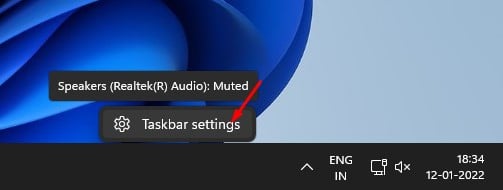
- בהגדרות שורת המשימות, הרחב את פריטי שורת המשימות .
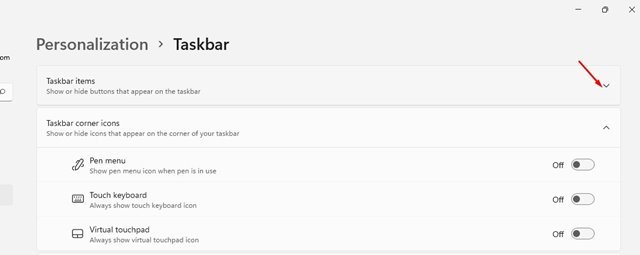
- עליך להשבית את אפליקציית הצ'אט כפי שמוצג בצילום המסך למטה .
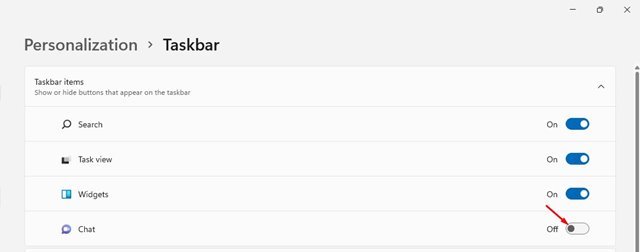
הגדרה זו הושלמה. פעולה זו תסיר את סמל אפליקציית הצ'אט משורת המשימות.
2. כיצד לנקות את צוותי Microsoft מתוכניות אתחול
לאחר הסרת סמל הצ'אט משורת המשימות, עליך להסיר את התקנת Microsoft Teams מאפשרויות ההפעלה.
- ראשית, פתח את הגדרות Windows 11 על ידי לחיצה על מקש Windows + I.
- באפליקציית ההגדרות, לחץ על אפשרויות אפליקציה בסרגל הצד השמאלי .

- בחלונית הימנית, לחץ על אפשרויות אתחול כפי שמוצג להלן.
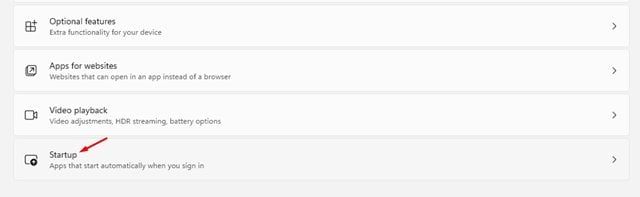
- מצא את אפשרות Microsoft Teams באפליקציית ההפעלה והשבת אותה.
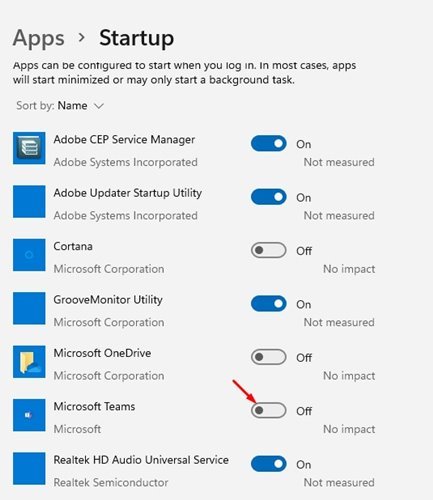
הגדרה זו הושלמה. כך ניתן למנוע מ-Microsoft Teams לפעול בתוכניות אתחול.
3. כיצד למחוק לחלוטין את צוותי Microsoft
כדי להסיר לחלוטין את ההתקנה של Microsoft Teams, עליך לבצע כמה שלבים פשוטים למטה. הנה כיצד להסיר את ההתקנה של Microsoft Teams ב-Windows 11.
- ראשית, פתח את הגדרות Windows 11 על ידי לחיצה על מקש Windows + I.
- בדף ההגדרות, לחץ על אפשרויות אפליקציה.

- בחלונית הימנית, לחץ על האפשרות אפליקציות ותכונות.
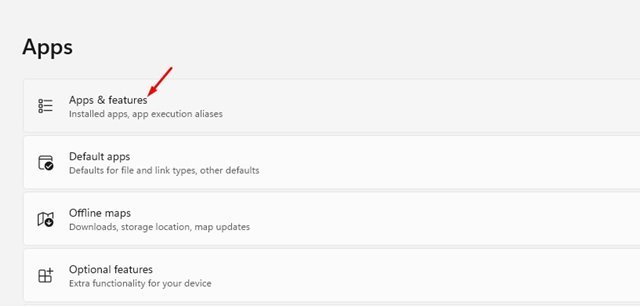
- מצא את אפליקציית Microsoft Teams תחת אפליקציות ותכונות ולחץ על שלוש הנקודות כפי שמוצג להלן.
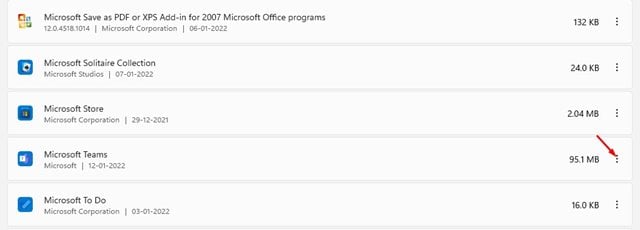
- לחץ על הסר מרשימת האפשרויות .
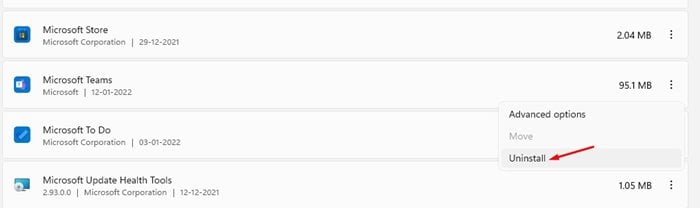
- בהנחיית האישור, לחץ שוב על כפתור הסר .
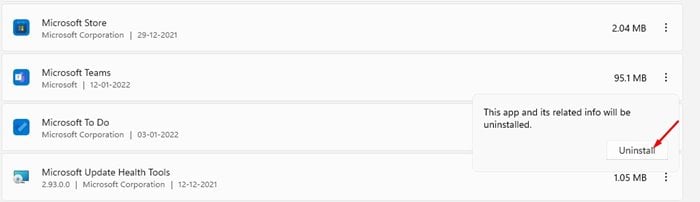
הגדרה זו הושלמה. כך ניתן להסיר את ההתקנה של אפליקציית Microsoft Teams ב-Windows 11.
לעיל, בדקנו כיצד למחוק או לכבות את Microsoft Teams ב-Windows 11. אנו מקווים שמידע זה עזר לך למצוא את מה שאתה צריך.













